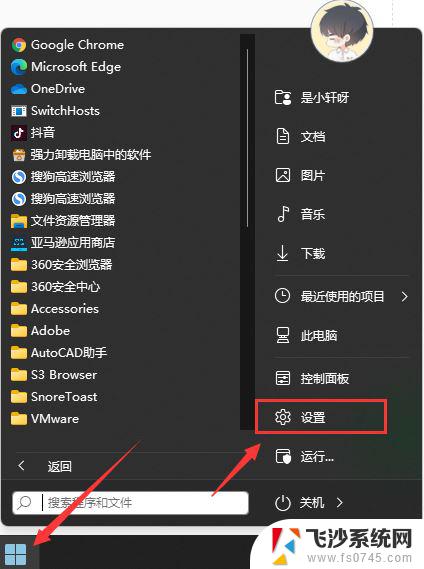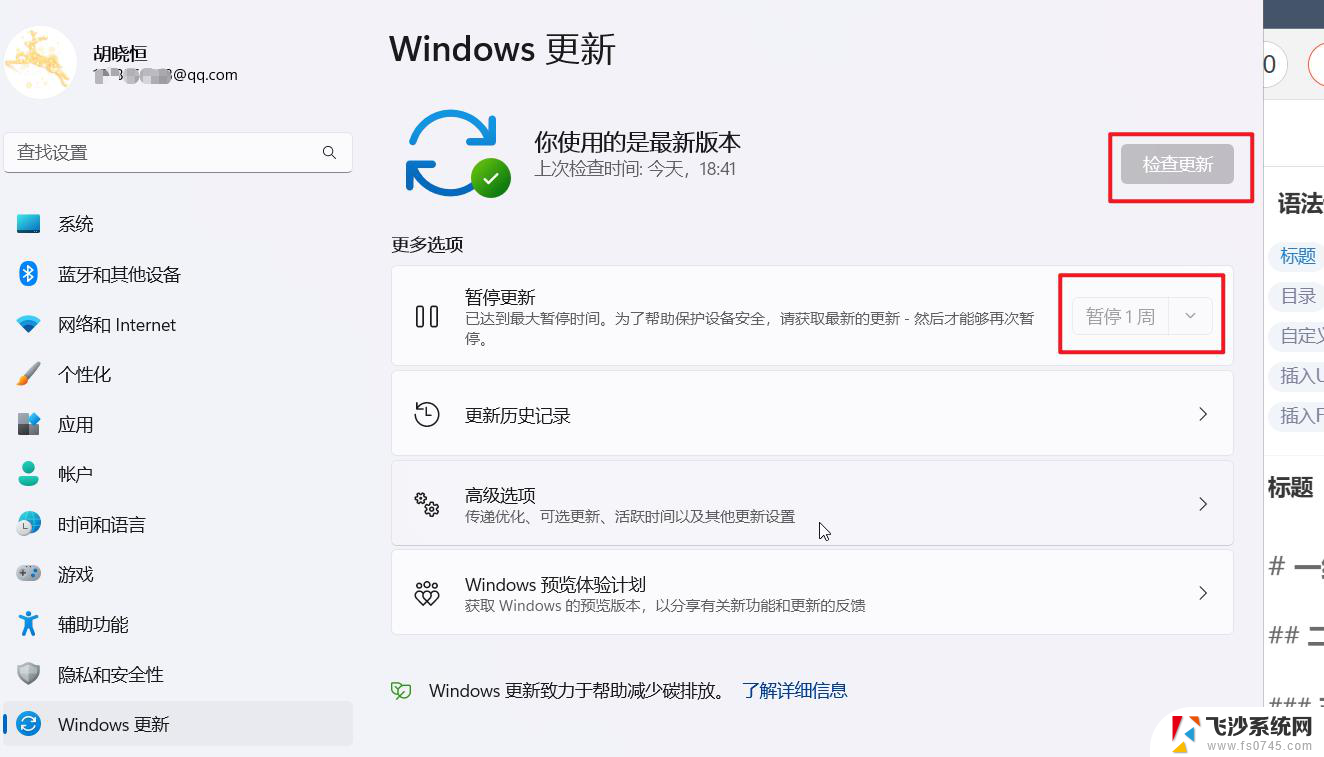win11的自动更新怎么关闭 win11自动更新关闭的详细教程
更新时间:2024-11-02 08:43:05作者:xtyang
Win11的自动更新功能是系统的重要组成部分,但有时候用户可能不希望系统自动更新,因为更新可能会导致一些问题,关闭Win11的自动更新并不复杂,只需按照以下详细教程进行操作即可。

方法一:
1、首先在开始菜单中找到“系统设置”
2、然后进入其中的“更新和安全”选项。
3、进入之后在更新界面就可以关闭更新了。
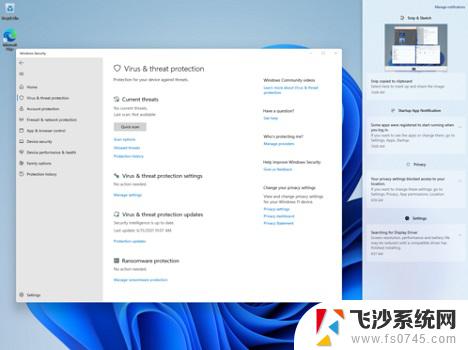
方法二:
1、使用“win”+“R”的组合键调出运行。
2、在运行中输入“services.msc”回车确定打开服务栏。
3、在服务中找到“windows update”,双击打开它。
4、然后将启动类型更改为“禁用”,再点击一下“停止”即可。
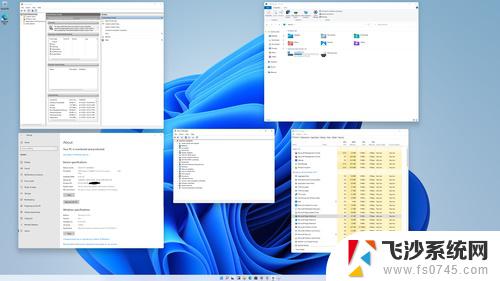
以上就是win11的自动更新怎么关闭的全部内容,碰到同样情况的朋友们赶紧参照小编的方法来处理吧,希望能够对大家有所帮助。